이모지 반응
- GitLab 16.0에서 “award emoji”가 “이모지 반응”으로 이름이 변경되었습니다.
- 이모지로 반응하기는 (작업, 목표 및 주요 결과와 같은) 작업 항목에 GitLab 16.0에서 소개되었습니다.
- 디자인 토론에 이모지로 반응하기는 GitLab 16.2에서 소개되었습니다.
온라인에서 협업할 때는 하이파이브나 좋아요를 표현하는 기회가 적습니다. 다음에서 이모지로 반응하세요:
- 이슈.
- 작업.
- Merge Request, 스니펫.
- 이픽.
- 목표 및 주요 결과.
- 댓글 스레드가 있는 모든 곳에서.
이모지 반응을 통해 긴 댓글 스레드 없이 피드백을 주고받을 수 있습니다.
“엄지 척” 및 “엄지 내림” 이모지는 인기순으로 정렬할 때 이슈나 Merge Request의 위치를 계산하는 데 사용됩니다.
관련 API 정보는 이모지 반응 API를 참조하세요.
댓글에 대한 이모지 반응
이모지 반응을 사용하여 개별 댓글에도 성취를 축하하거나 의견에 동의할 수 있습니다.
이모지 반응을 추가하려면:
- 댓글 오른쪽 상단에서 웃는 얼굴()을 선택합니다.
- 이모지 피커에서 이모지를 선택합니다.
이모지 반응을 제거하려면 다시 이모지를 선택합니다.
사용자 지정 이모지
- GraphQL API용으로 소개됨 (기본적으로 비활성화된
custom_emoji라는 플래그와 함께) GitLab 13.6에서 소개됨.- GitLab 14.0에서 GitLab.com에서 활성화됨.
- 이모지를 추가하는 UI는 GitLab 16.2에서 소개되었습니다.
- GitLab 16.7에서 Self-managed에서 활성화됨.
- GitLab 16.9에서 일반 사용 가능함.
custom_emoji피처 플래그가 제거됨.
사용자 지정 이모지는 이모지 반응을 할 수 있는 모든 곳에서 이모지 피커에 표시됩니다.
댓글이나 설명에 이모지 반응을 추가하려면:
- 반응 추가()를 선택합니다.
- GitLab 로고()를 선택하거나 사용자 지정 섹션으로 스크롤하여 이모지를 선택합니다.
이모지 선택기에는 사용자 지정 이모지 업로드도 있습니다.
예를 들어, :thank-you:와 같이 파일 이름을 두 개의 콜론 사이에 입력하여 텍스트 상자에 사용할 수 있습니다.
사용자 지정 이모지를 GitLab 인스턴스에 업로드하려면 GraphQL API를 사용할 수 있습니다. 자세한 정보는 GraphQL로 사용자 지정 이모지 사용하기를 참조하세요.
GitLab.com에서 사용 가능한 사용자 지정 이모지 디렉터리은 custom_emoji 프로젝트를 참조하세요.
그룹에 사용자 지정 이모지 업로드
- GitLab 16.5에서 소개됨.
그룹에 사용자 지정 이모지를 업로드하여 하위 그룹 및 프로젝트 모두에서 사용할 수 있습니다.
전제 조건:
- 적어도 그룹에 대해 개발자 역할을 갖고 있어야 합니다.
사용자 지정 이모지를 업로드하려면:
- 설명이나 댓글에서 반응 추가()를 선택합니다.
- 이모지 선택기 하단에서 새 이모지 만들기을 선택합니다.
- 사용자 정의 이모지의 이름과 URL을 입력합니다.
- 저장을 선택합니다.
또한 GraphQL API를 사용하여 GitLab 인스턴스에 사용자 지정 이모지를 업로드할 수 있습니다. 자세한 정보는 GraphQL을 사용하여 사용자 지정 이모지 사용하기를 참조하세요.
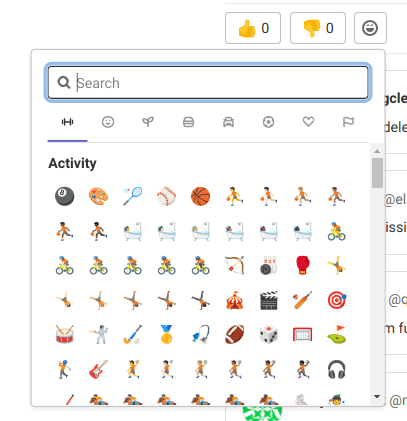
 도움말
도움말